'>
Högerklicka fungerar inte på musen ? Oroa dig inte - det är ofta inte svårt att fixa alls ...
6 korrigeringar för mus Högerklicka fungerar inte
Här är 6 korrigeringar som har hjälpt andra användare att lösa problem med musens högerklick fungerar inte. Arbeta dig bara nedåt i listan tills problemet är löst.
- Sök efter hårdvaruproblem
- Ändra inställningar för energihantering för USB Root Hub
- Kör DISM
- Uppdatera din musdrivrutin
- Stäng av surfplattans läge
- Starta om Windows Explorer och kontrollera inställningarna för grupprincipen
Fix 1: Sök efter maskinvaruproblem
Innan vi tar itu med vårt mus-högerklick fungerar inte problem, vi kan behöva se upp för potentiella hårdvaruproblem.
1) Anslut musen till en annan USB-port och se om högerklicket fungerar normalt:
- Om ja, är den tidigare hamnen skyldig.
- Om nej, gå vidare till nästa steg.
2) Testa en annan (och fungerande) mus på din dator och se om den mus högerklicka fungerar inte problemet har lösts:
- Om ja, kanske du måste reparera den felaktiga musen eller byta en ny mus.
- Om nej, gå vidare till Fix 2 .
Fix 2: Ändra inställningar för energihantering för USB Root Hub
Justera fastigheterna i USB-rotnav enheter är ett annat bevisat effektivt sätt att lösa vårt problem med att högerklicka och inte fungerar. Att göra detta:
1) Tryck på på tangentbordet Windows-logotangenten och R samtidigt, sedan kopiera och klistra in devmgmt.msc in i rutan och klicka OK .

2) Dubbelklicka på Universal Serial Bus-styrenheter > USB-rotnav .
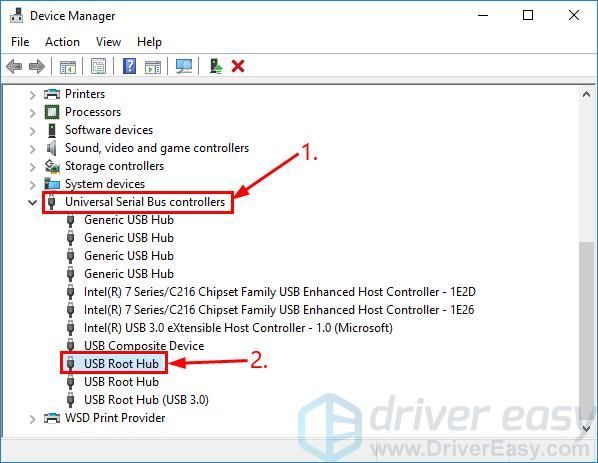
3) Klicka på Energihantering flik ochavmarkera lådan innan Låt datorn stänga av den här enheten för att spara ström . Klicka sedan OK .
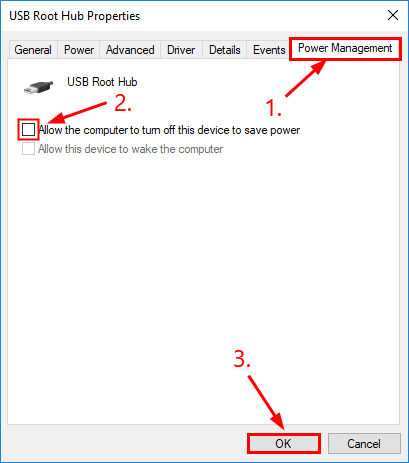
4) Upprepa samma steg på ALLT av USB-rotnav enheter på Enhetshanteraren .
5) Kontrollera om din mus högerklicka fungerar inte problemet har fixats. Om ja, då bra! Men om problemet kvarstår, gå vidare till Fix 3 , Nedan.
Fix 3: Kör DISM
DISM ( Implementeringsbild och servicehantering ) är ett verktyg i Windows som hjälper oss att åtgärda fel som orsakas av Windows-korruption.Ibland händer detta problem med att högerklicka på musen som inte fungerar på grund av korruption och felkonfigurationer på vår dator.
Om så är fallet måste vi springaDISM för att kontrollera och åtgärda felet:
1) Tryck på på tangentbordet Windows-logotypnyckel och typ cmd . Högerklicka sedan på Kommandotolken och klicka Kör som administratör .
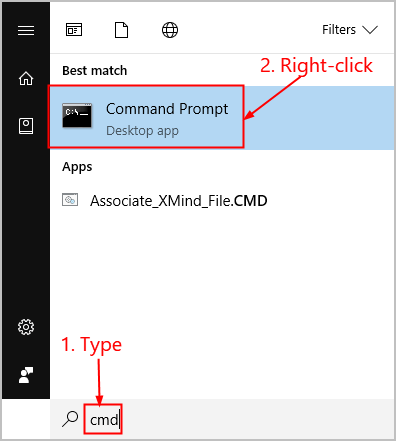
2) Typ följande kommando och tryck Stiga på :
DISM.exe / Online / Rensningsbild / Restorehealth
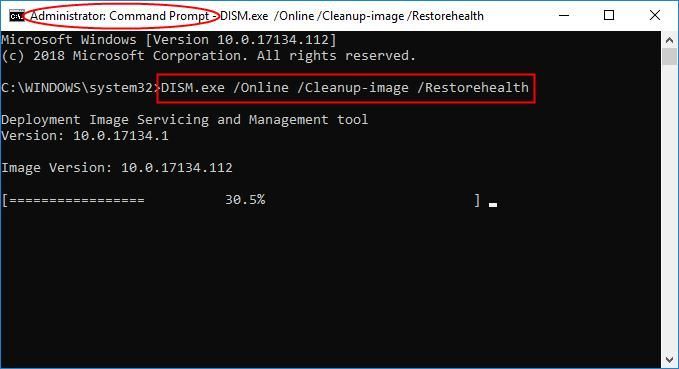
Vänta ett tag tills hela processen är klar.
3) Typ sfc / scannow och tryck Stiga på .
4) Starta om datorn och kontrollera om högerklick med musen fungerar korrekt. Om ja, så gratulerar! Om problemet kvarstår bör du försöka Fix 4 , Nedan.
Fix 4: Uppdatera din musdrivrutin
Det här problemet kan också uppstå när du har fel eller föråldrad musdrivrutin. Så du bör uppdatera din musdrivrutin för att se om det löser ditt problem. Om du inte har tid, tålamod eller färdigheter att uppdatera drivrutinen manuellt kan du göra det automatiskt med Förare lätt .
Förare lätt kommer automatiskt att känna igen ditt system och hitta rätt drivrutiner för det. Du behöver inte veta exakt vilket system din dator kör, du behöver inte vara orolig för fel drivrutin som du hämtar och du behöver inte oroa dig för att göra ett misstag när du installerar.
Du kan uppdatera dina drivrutiner automatiskt med antingen Fri eller den Pro-version av Driver Easy. Men med Pro-versionen tar det bara två klick (och du får full support och en 30-dagars pengarna tillbaka-garanti):
1) Ladda ner och installera Förare lätt .
2) Kör Driver Easy och klicka på Skanna nu knapp. Driver Easy kommer sedan att skanna din dator och upptäcka eventuella problemdrivrutiner.
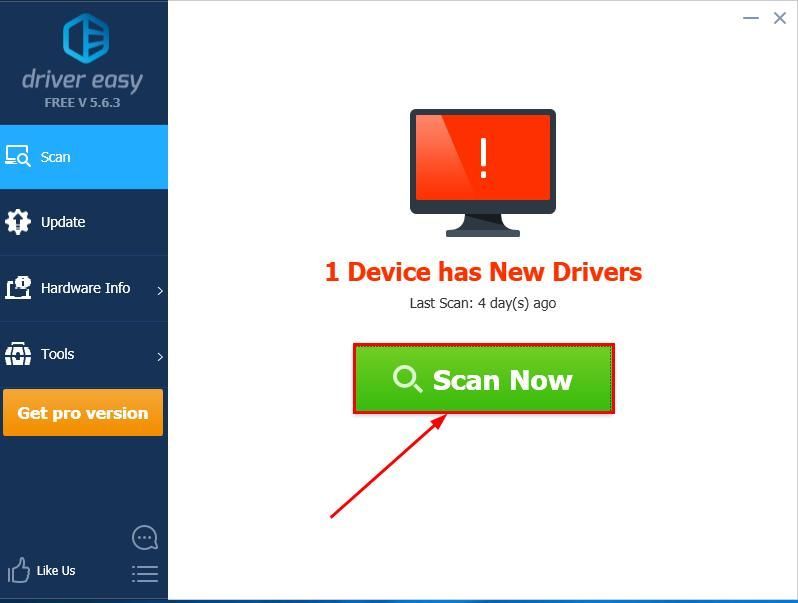
3)Klick Uppdatera alla för att automatiskt ladda ner och installera rätt version av ALLT de drivrutiner som saknas eller är inaktuella i ditt system (detta kräver Pro-version - du uppmanas att uppgradera när du klickar på Uppdatera alla).
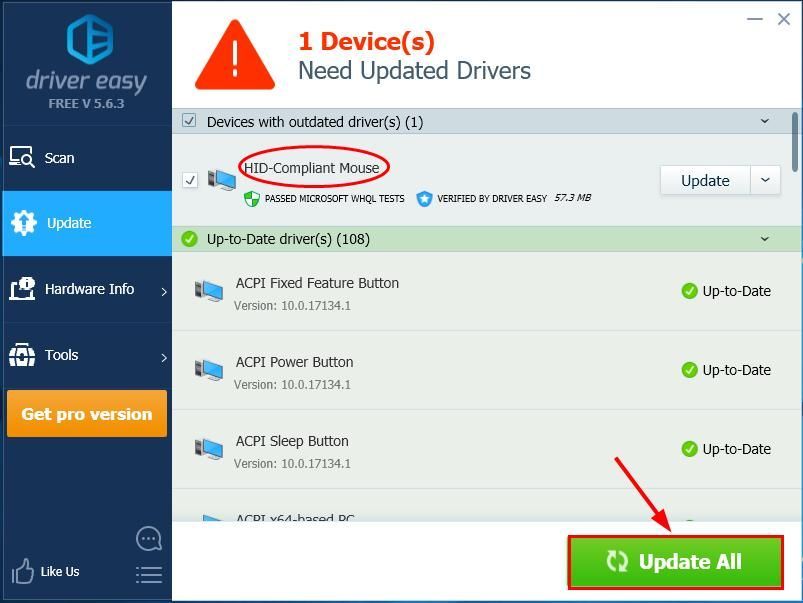
OCHDu kan också klicka Uppdatering tillgör det gratis om du vill, men det är delvis manuellt.
4) Starta om datorn och kontrollera om problemet med högerklick med musen inte fungerar har lösts. Om ja, så gratulerar! Om det fortfarande inte är någon glädje, gå vidare till Fix 5 , Nedan.
Fix 5: Stäng av surfplattans läge
Använda Tablettläge kan också utlösa problem med att högerklicka fungerar inte. Så om du inte använder surfplattans läge rekommenderas det att du stänger av det för att se om det löser problemet.
Så här ser du till att du har inaktiverat det:
1) Klicka på actioncenter ikon (den som ser ut som en dialogikon) längst ner till höger på skärmen.
2) Se till att Tablettläge ikonen är nedtonad.
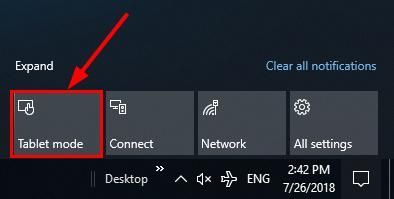
3) Testa om mus högerklicka fungerar inte problemet har lösts. Om problemet kvarstår, försök Fix 6 , Nedan.
Fix 6: Starta om Windows Explorer och kontrollera grupprincipens inställningar
Om högerklick bara inte fungerar Windows utforskaren , då kan du starta om det för att se om det löser problemet:
1) Tryck på på tangentbordet Ctrl , Flytta och Esc samtidigt för att öppna Aktivitetshanteraren .
2) Klicka på Windows utforskaren > Omstart .
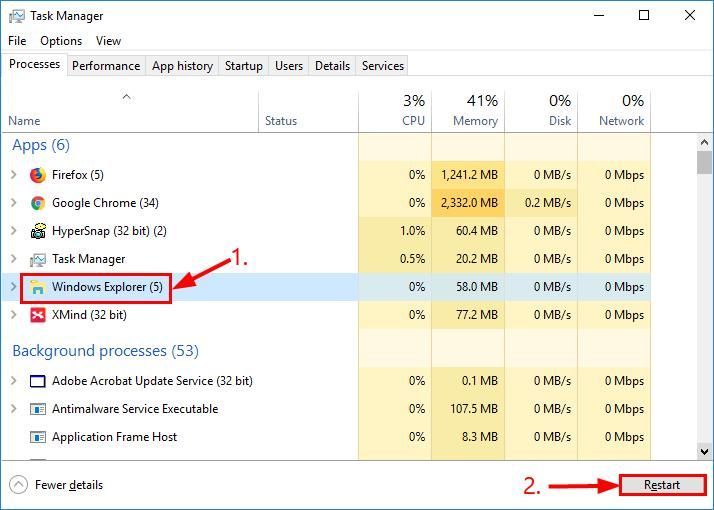
3) Förhoppningsvis har ditt högerklick återupplivats nu. Om inte fortsätt med nästa steg.
4) Tryck på på tangentbordet Windows-logotangenten och R samtidigt, sedan kopiera och klistra in gpedit.msc in i rutan och tryck Stiga på .
5) Leta upp och dubbelklicka på Användarkonfiguration > administrativa mallar > Windows-komponenter .
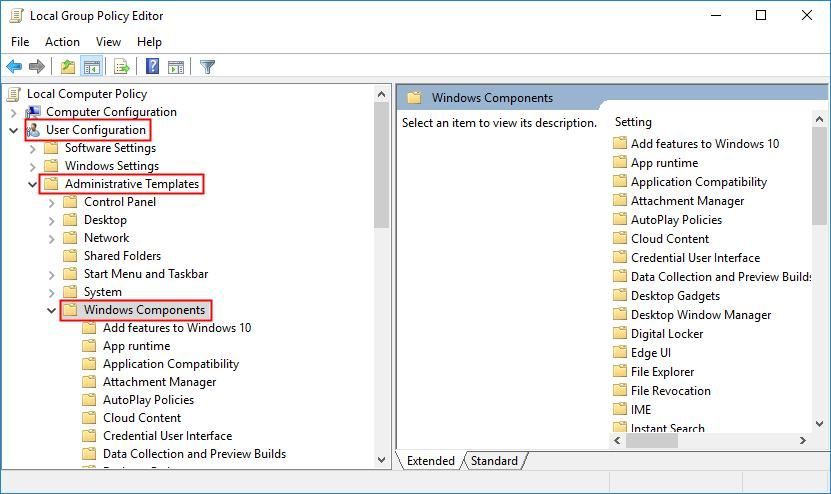
6) Dubbelklicka på Utforskaren . Sedan, i den högra panelen, rulla hela vägen till botten och dubbelklicka på Ta bort Windows Explorer standardkontextmeny .
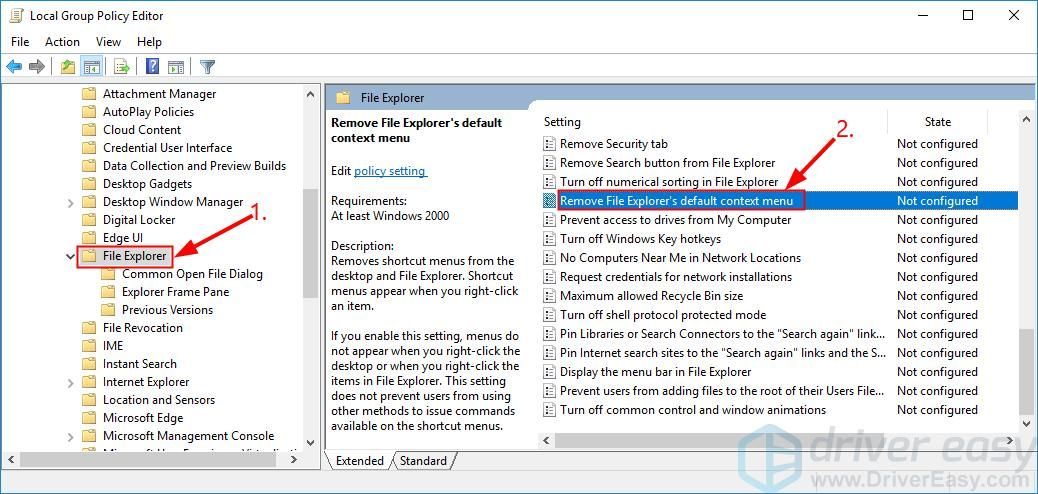
7) Klicka på Inaktiverad alternativ> Tillämpa > OK .
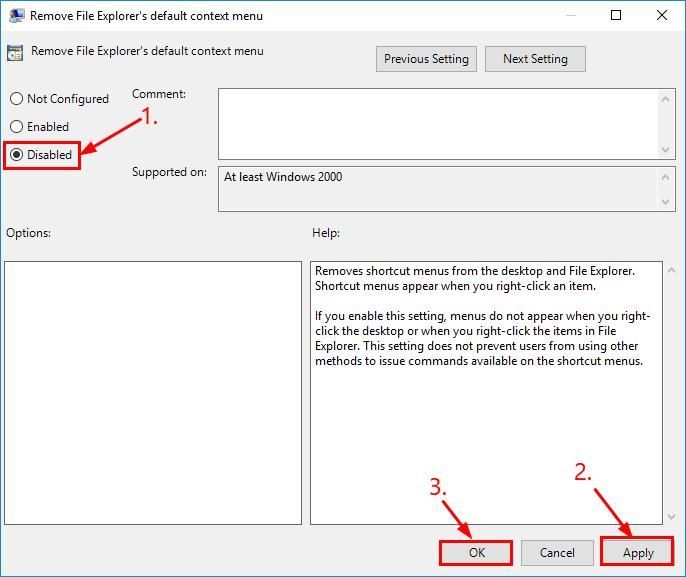
8) Starta om datorn och kontrollera om den mus högerklicka fungerar inte problemet är löst.
Förhoppningsvis har du lyckats lösa musens högerklick fungerar inte nu. Om du har några idéer, förslag eller frågor, vänligen lämna oss en kommentar nedan. Tack för att du läser!



![[LÖST] MIR4 kraschar på PC](https://letmeknow.ch/img/knowledge/10/mir4-crashing-pc.png)


